معرفی نوار ابزارهای کتیا
CATIA
مقدمه و معرفی
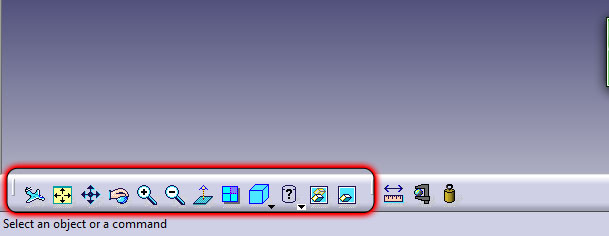
نوار ابزار نمایش (view) تشکیل شده از:
Fly Mode : این ابزار مانند یک هواپیما به شما این اجازه را میدهد تا در تمام اطراف یک مجموعه مونتاژی حرکت کنید با کلیک بر این دکمه پنجره ای باز میشود و شما با زدن دکمه YES این ابزار را فعال میکنید. پس از فعال شدن این فرمان نوار ابزار VIEW به شکل دیگری بدل میشود. برای لغو این فرمان و بازگشت به حالت پیش فرض بر روی نوار VIEW واقع در نوار عنوان کلیک کرده و قسمت Render Style و سپس گزینه PARALLEL را فعال کنید.
Fit All In : قرار دادن تمام طراحیها در پنجره نمایش کتیا.
Pan : به کمک این ابزار میتوانید قطعه مورد نظر را در جهت افقی و عمودی حرکت دهید. کافی است این فرمان را اجرا کنید و روی قسمتی از قطعه کلیک چپ موس را نگه دارید سپس با حرکت موس قطعه به سمت افقی و عمودی حرکت میکند.
Rotate : از این فرمان برای دوران قطعه در جهات مختلف استفاده میشود. این فرمان را اجرا کرده سپس روی قطعه کلیک کنید، مطابق شکل دایره ای نارنجی محیط بیرونی دایره را فرا میگیرد سپس بدون برداشتن دست از روی کلیک چپ موس قطعه را دوران دهید.
Zoom In : بزرگنمایی موضوعات در نرم افزار کتیا.
Zoom Out : کوچک نمایی موضوعات کتیا (به کمک این دو فرمان میتوانید قطعه مورد نظر را جلو و عقب ببرید این فرآیند در طراحی داخلی قطعات پیچیده و طراحی قسمتهای ریز یک قطعه بسیار کاربرد دارد کافیست فرمان را با زدن پشت سر هم کلیک چپ موس بر روی گزینه فرمان اجرا کنید).
Normal View : نمایش موضوعات در نمای عمود بر یک صفحه نمایش کتیا (این فرمان به شما این امکان را میدهد تا یک قطعه را عمود بر سطح گرافیکی نگه دارید. قبل از ایجاد فرمان باید یک یک وجه مسطح یا یک صفحه ترسیم انتخاب گردد تا نمای مورد نظر بر آن عمود گردد).
Create Multi-View : نمایش در چند نما به صورت همزمان (با اجرای این فرمان نمای دید به چهار قسمت تبدیل میشود که میتوانید نشانگر موس را به داخل هر محیطی که میخواهید وارد کنید و تغییرات نمای دید آن را با ابزار VIEW اعمال کنید. برای بازگشت به حالت قبل روی همین فرمان در نوار ابزار VIEW کلیک کنید تا از نارنجی بودن خارج شود).
Isometric View : استفاده از نماهای استاندارد (چپ – راست – بالا- پایین – جلو– عقب – ایزومتریک) (توجه: با کلیک بر روی فرمان آخر میتوانید نماهای دلخواه خود را با استفاده از فرمان Add به نماهای دیگر اضافه کنید و خودتان نمای جدید تولید کنید. نکته: برای پاک کردن نمای ایجاد شده دلخواه میتوانید از گزینه DELETE استفاده کنید).
Shading : نمایش موضوعات در انواع سایه پردازی (سایه – سایه با لبه های مشخص– سایه با لبه های مشخص و بدون لبه های صیقلی، سایه با لبه های Style مشخص و لبه های ندید – سایه با توجه به جنس – به شکل شبکه سیمی – سایه طبق تعریف کاربر) با استفاده از فرمان آخر میتوانید مطابق شکل با فعال کردن گزینه های آبی رنگ قطعه را درحالتی قرار دهید که ترکیبی از کلیه حالتهای فوق باشد.
Hide/Show : مخفی کردن موضوعات در کتیا (با اجرای این فرمان رنگ پس زمینه سبز میشود؛ و در فضای no show space قرار میگیرید. برای بازگرداندن قطعه به فضای show space روی قسمتی از شکل کلیک کنید سپس با زدن گزینه show/hide قطعه نمایان خواهد شد. برای بازگشت به محیط show space از فرمان SWAP VISIBLE SPACE استفاده کنید).
Swap visible space : نمایش موضوعات مخفی شده در CATIA.